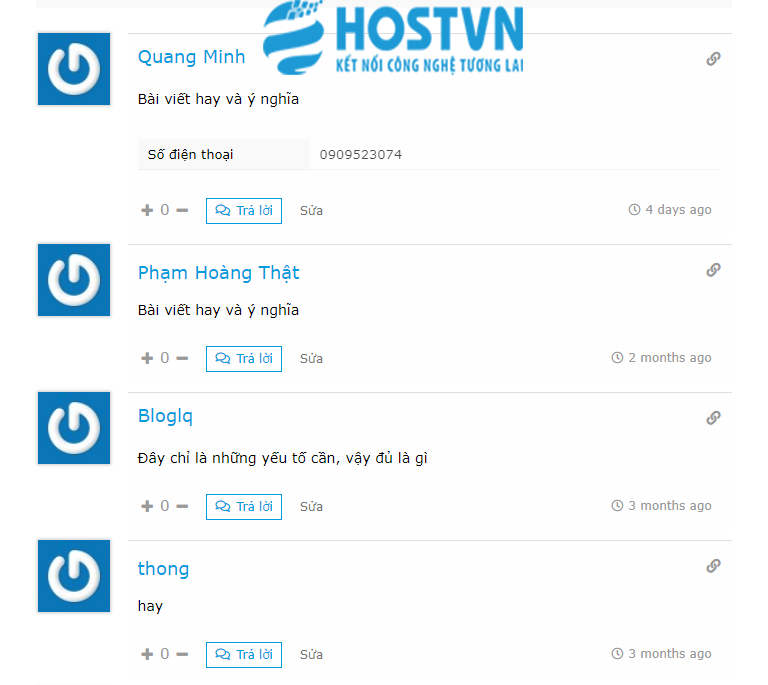Trong hướng dẫn này, VINASTAR sẽ cung cấp cho bạn thông tin chi tiết về cách kiểm duyệt và bảo mật bình luận trên wordpress.
Bình luận là một phần thiết yếu của hầu hết mọi trang web WordPress. Trong hướng dẫn này, chúng tôi sẽ cung cấp cho bạn thông tin chi tiết về cách kiểm duyệt và bảo mật bình luận trên wordpress, cách quản lý chúng trên mỗi bài viết hoặc trang.
Bình luận trên wordpress là gì
Nếu bình luận được bật (theo mặc định), khách truy cập của bạn có thể chia sẻ suy nghĩ của họ về nội dung của bạn bên dưới bài viết. Chúng được gọi là ý kiến. Nhận xét rất tốt cho trang web của bạn vì chúng cho bạn thấy nội dung nào đang trở nên phổ biến và ý kiến của khách truy cập về nội dung bạn viết.
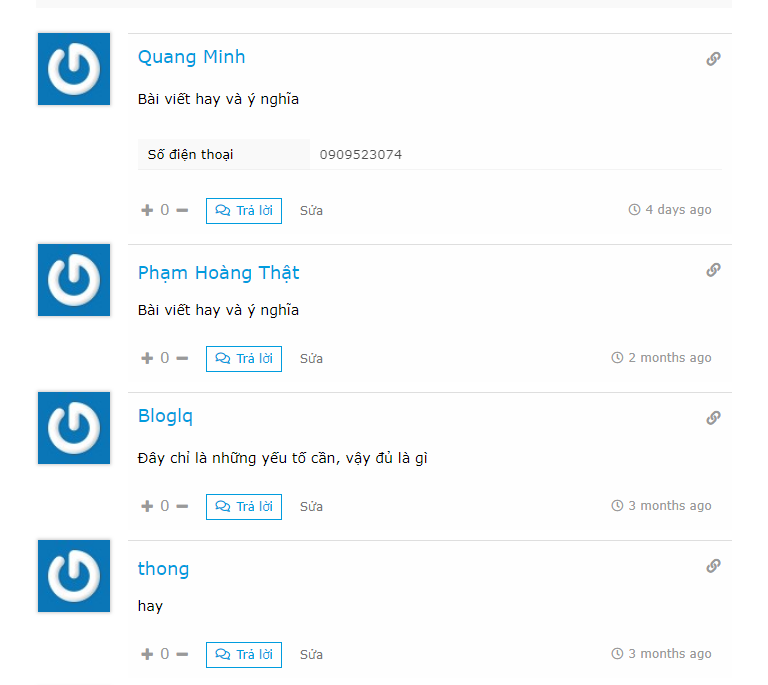
Cách bình luận được hiển thị trên trang web của bạn tùy thuộc vào cài đặt bình luận WordPress của bạn và về chủ đề bạn hiện đang sử dụng.
Cấu hình chức năng bình luận trên wordpress
Các cài đặt khả dụng cho nhận xét của bạn được liệt kê trong Settings -> Discussion trong bảng quản trị WordPress của bạn.
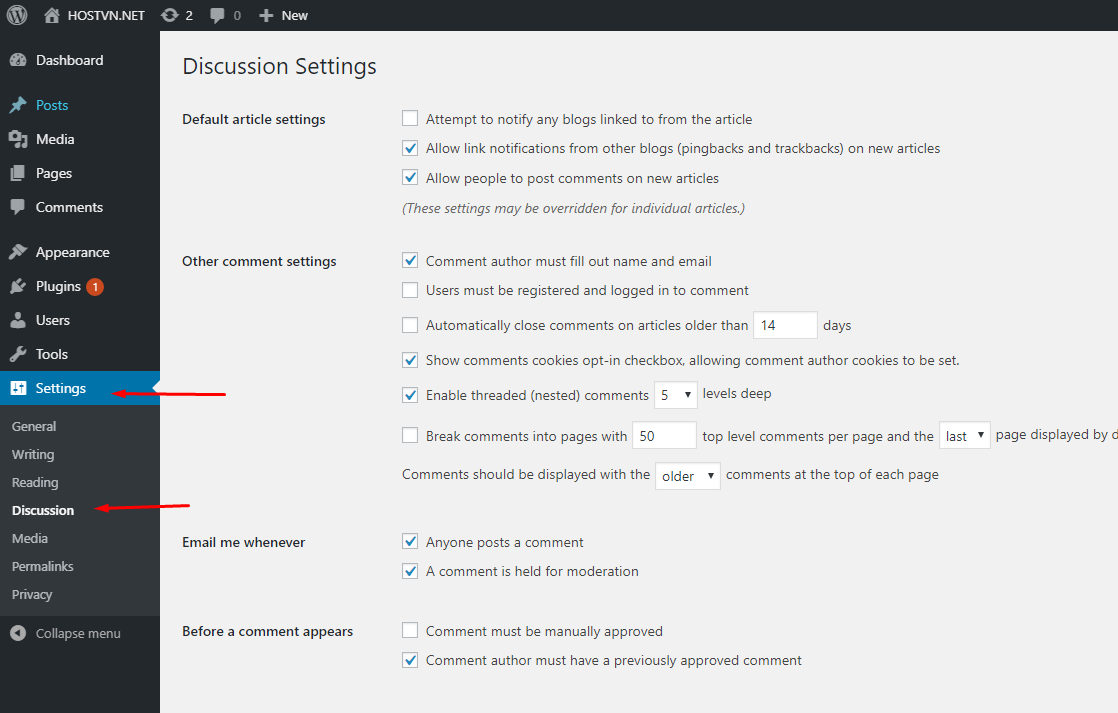
Trên trang này, có một số cài đặt quan trọng mà bạn nên thay đổi tùy theo nhu cầu của bạn:
- Allow people to post comments on new articles – Cho phép mọi người đăng nhận xét về bài viết mới – cài đặt này xử lý xem các nhận xét trong bài đăng mới của bạn được bật hay tắt theo mặc định. Lưu ý rằng việc bật hoặc tắt nhận xét dưới một bài đăng hoặc trang cụ thể sẽ ghi đè cài đặt này.
- – Nhận xét phải được phê duyệt thủ công – nếu bạn muốn kiểm duyệt từng bình luận vào trang web của mình trước khi nó xuất hiện, hãy bật tùy chọn này. Nếu bạn làm như vậy, bạn sẽ phải phê duyệt bình luận mới từ trang Comments.
- Show Avatars – Hiển thị Avatars – theo mặc định, WordPress sẽ liên kết địa chỉ email của người bình luận với hình đại diện của anh ấy/cô ấy trong Gravatar nếu có. Với tùy chọn này, bạn có thể ẩn hoặc hiển thị hình đại diện bên cạnh nhận xét.
Vô hiệu hóa bình luận trên wordpress cho các trang hoặc bài viết cụ thể
Đôi khi, bạn có thể cần phải tắt các bình luận cho trang hoặc bài viết nhất định. Ví dụ: trang Liên hệ không nên có phần bình luận bên dưới. Trong những trường hợp như vậy, bạn có thể vô hiệu hóa các bình luận cho một bài viết hoặc trang cụ thể. Để thực hiện việc này, hãy mở phần All Posts/Pages của quản trị viên wp và nhấp vào nút Quick Edit cho All Posts/Pages mong muốn. Điều này sẽ hiển thị một bảng điều khiển mới trong đó có một phần có tên là Tags. Trong phần đó có tùy chọn Allow Comments, bạn có thể vô hiệu hóa nếu bạn không muốn mọi người có thể để lại nhận xét trên tran /bài viết nào đó.
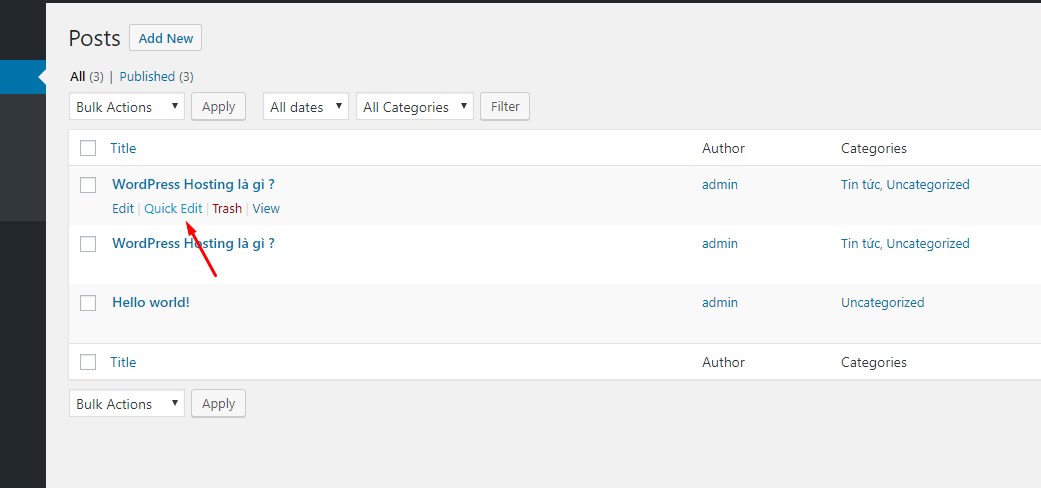
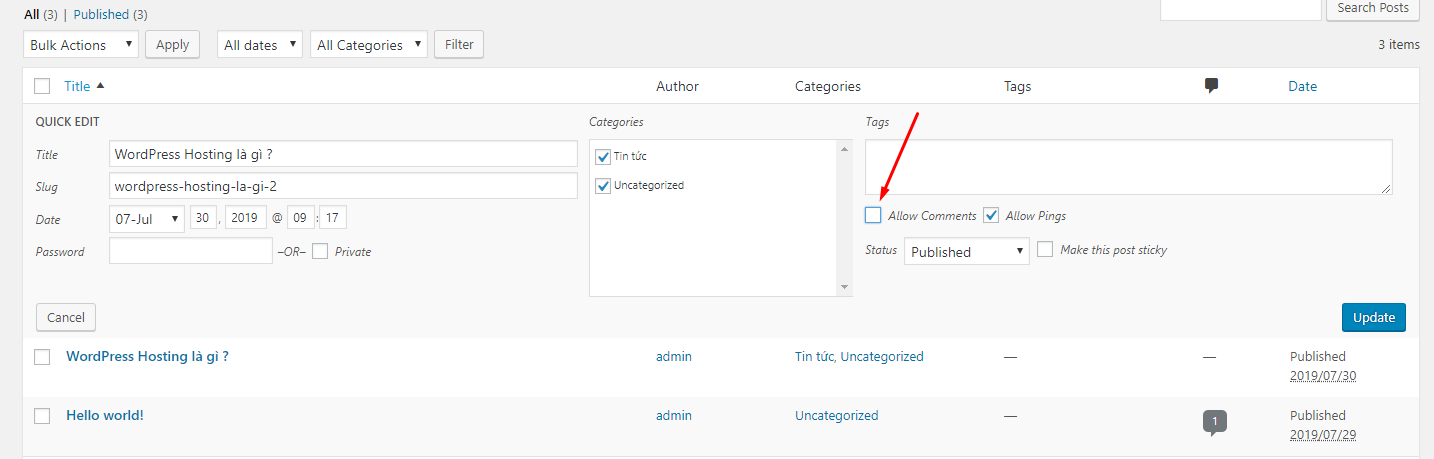
Kết luận
Trong hướng dẫn này, VINASTAR đã cung cấp cho bạn thông tin chi tiết về cách kiểm duyệt và bảo mật bình luận trên wordpress, cách quản lý chúng trên mỗi bài viết hoặc trang. Bạn cũng có thể muốn xem thêm Cách chống spam bình luận wordpress với reCAPTCHA hoặc Cách cài đặt và thiết lập bình luận Facebook cho WordPress.
Nguồn bài viết được sưu tầm trên internet